Spoločnosť Microsoft dáva pozor na nezvyčajné prihlasovacie aktivity vo vašom konte pre prípad, že sa niekto iný pokúša dostať do vášho konta. Ak cestujete na nové miesto alebo používate nové zariadenie, je možné, že vás požiadame o potvrdenie, že ste to naozaj vy.
Keď zistíme pokus o prihlásenie z nového umiestnenia alebo zariadenia, pridáme druhú vrstvu ochrany a odošleme vám e-mailovú správu a UPOZORNENIE SMS.
Čo robiť pred cestou
-
Skontrolujte, či je zabezpečenie vášho konta Microsoft aktuálne. Každý s kontom Microsoft musí mať aktuálne bezpečnostné kontaktné informácie, čo je alternatívna e-mailová adresa alebo telefónne číslo, na ktoré môžete získať bezpečnostné kódy.
-
Stiahnite a nainštalujte si bezplatnú aplikáciu Microsoft Authenticator pre Androidalebo iOS.
Tip: Na používanie aplikácie Microsoft Authenticator nepotrebujete Wi-Fi ani mobilné údaje. Okrem toho, pretože aplikácia prestane fungovať hneď po jej zatvorení, nevybíja batériu.
-
Pomocou automatických odpovedí môžete ľuďom oznámiť, že im nebudete môcť hneď odpovedať. Automatické odpovede sa každému odosielateľovi odošlú len raz. Naučte sa odosielať automatické odpovede v Outlook.com.
Udržiavanie aktuálneho zabezpečenia konta Microsoft
Kontaktné informácie zabezpečenia sú alternatívnou e-mailovou adresou alebo telefónnym číslom, ktoré pridáte do svojho konta. Ak heslo zabudnete alebo ak sa niekto iný pokúša prevziať vaše konto, odošleme bezpečnostný kód na túto alternatívnu e-mailovú adresu alebo telefónne číslo. Keď zadáte kód, ktorý ste dostali, vieme, že ste naozaj vy a môžeme vás dostať späť do vášho konta Microsoft.
-
Prejdite na stránku Základy zabezpečenia a prihláste sa pomocou konta Microsoft. Môže sa zobraziť výzva na overenie vašej identity.
-
Vyberte položku Rozšírené možnosti zabezpečenia > Začíname.
-
Postupujte podľa pokynov na zadanie e-mailu, telefónneho čísla alebo iného spôsobu prihlásenia alebo overenia. Spoločnosť Microsoft odošle bezpečnostný kód na túto novú e-mailovú adresu, telefónne číslo alebo aplikáciu.
-
Zadajte bezpečnostný kód a vyberte položku Ďalej. Nové kontaktné informácie zabezpečenia sa zobrazia v zozname.
Ak chcete odstrániť kontaktné informácie zabezpečenia, vyberte možnosť overenia a potom vyberte položku Odstrániť vedľa možnosti, ktorú už nechcete používať. Pred odstránením starých informácií sa môže zobraziť výzva na pridanie nových kontaktných informácií zabezpečenia.
Pridanie dôveryhodného zariadenia do konta Microsoft
V prípade dôveryhodných zariadení nie je potrebné zadávať bezpečnostný kód pri každom pokuse o prístup k citlivým informáciám.
-
V zariadení, ktoré chcete nastaviť ako dôveryhodné zariadenie, prejdite na stránku Nastavenia zabezpečenia a prihláste sa do svojho konta Microsoft.
-
Zobrazí sa výzva na zadanie bezpečnostného kódu. Vyberte, či chcete kód získať e-mailom, SMS správou alebo prostredníctvom overovacej aplikácie. Po získaní kódu ho zadajte do textového poľa.
-
Začiarknite políčko pri často sa prihlasovaní v tomto zariadení. Nepýtaj sa ma na kód.
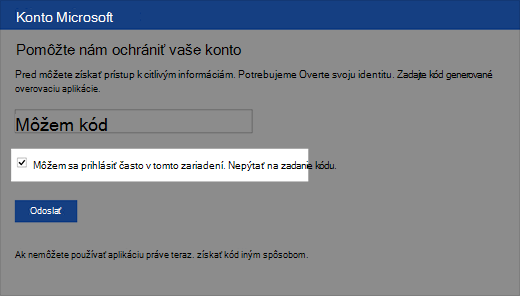
-
Vyberte položku Odoslať.
Odteraz sa môžete do tohto zariadenia kedykoľvek prihlásiť a upravovať informácie bez zadávania bezpečnostného kódu.
Stále potrebujete pomoc?
|
|
Ak chcete získať podporu v Outlook.com, kliknite sem alebo vyberte Pomocníka na paneli s ponukami a zadajte dotaz. Ak problém svojpomocne nevyriešite, posuňte sa nadol na položku Stále potrebujete pomoc? a vyberte možnosť Áno. Ak nás chcete kontaktovať v Outlook.com, musíte sa prihlásiť. Ak sa nemôžete prihlásiť, kliknite sem. |
|
|
|
Ďalšiu pomoc s kontom Microsoft a predplatnými nájdete v Pomocníkovi pre konto a fakturáciu. |
|
|
|
Ak chcete získať pomoc a riešiť problémy s inými produktmi a službami spoločnosti Microsoft, sem zadajte problém. |
|
|
|
Zverejňujte otázky, sledujte diskusie a zdieľajte svoje poznatky na lokalite Outlook.com Community. |
Zistite viac
Ďalšie informácie o aplikácii Microsoft Authenticator.
Pozrite si ďalšie témy o ochrane konta Microsoft.











